Comment résoudre l'échec de l'installation de la KB5016688 sur Windows 10 ?
Problème: Bonjour. J'ai essayé d'installer la mise à jour KB5016688 sur mon PC sous Windows 10 mais sans succès. Que puis-je faire ?
Réponse fournie
Les mises à jour de Windows ont une grande importance. Elles apportent de nouvelles fonctionnalités, des corrections aux bugs et des correctifs de sécurité. Toutefois, il arrive que des personnes rencontrent des problèmes en essayant de les installer. Certains utilisateurs ont récemment essayé d'installer la mise à jour KB5016688 pour Windows 10 mais l'opération a échoué. La mise à jour aborde plusieurs questions :
- Échec des installations de jeux dû à des problèmes de licence
- L'erreur 0x1E lors de l'arrêt ou du redémarrage d'un appareil
- Microsoft Edge ne répond plus lorsqu'il est en mode IE
- Échec de l'activation de l'abonnement dans certaines conditions
On ignore pourquoi exactement la mise à jour Windows KB5016688 ne s'installe pas. Néanmoins, certains facteurs généraux peuvent en être la cause. En règle générale, l'échec de l'installation des mises à jour est dû à des fichiers système corrompus, à des dysfonctionnements des services Windows ou à des composants de mise à jour.
Vous trouverez dans ce guide 7 méthodes susceptibles de vous permettre de corriger l'échec de l'installation de la KB5016688 sous Windows 10. Malheureusement, la résolution manuelle des problèmes peut s'avérer longue. Un outil de maintenance tel que FortectMac Washing Machine X9 vous permet d'analyser votre machine. Ce puissant logiciel est capable de réparer la plupart des erreurs système, des BSOD, des fichiers corrompus et des problèmes de registre. Dans le cas contraire, veuillez suivre attentivement les instructions étape par étape ci-dessous.
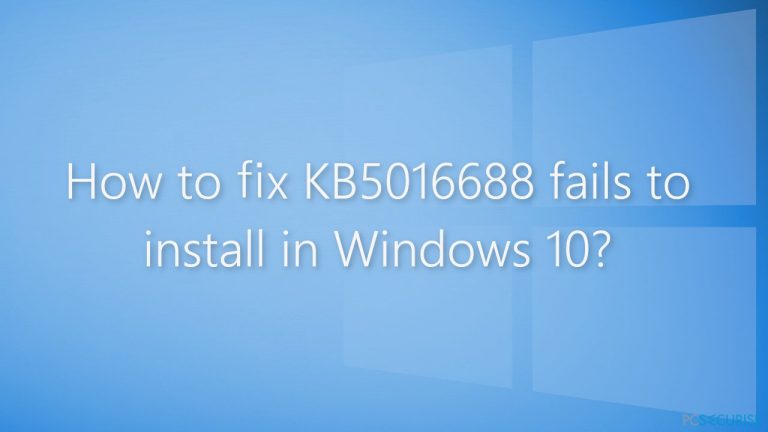
Solution 1. Exécuter l'utilitaire de résolution des problèmes de Windows Update
- Appuyez simultanément sur les touches Windows + X et accédez aux Paramètres
- Allez à Mise à jour et sécurité
- Cliquez sur Résolution des problèmes
- Sélectionnez Utilitaires supplémentaires de résolution de problèmes
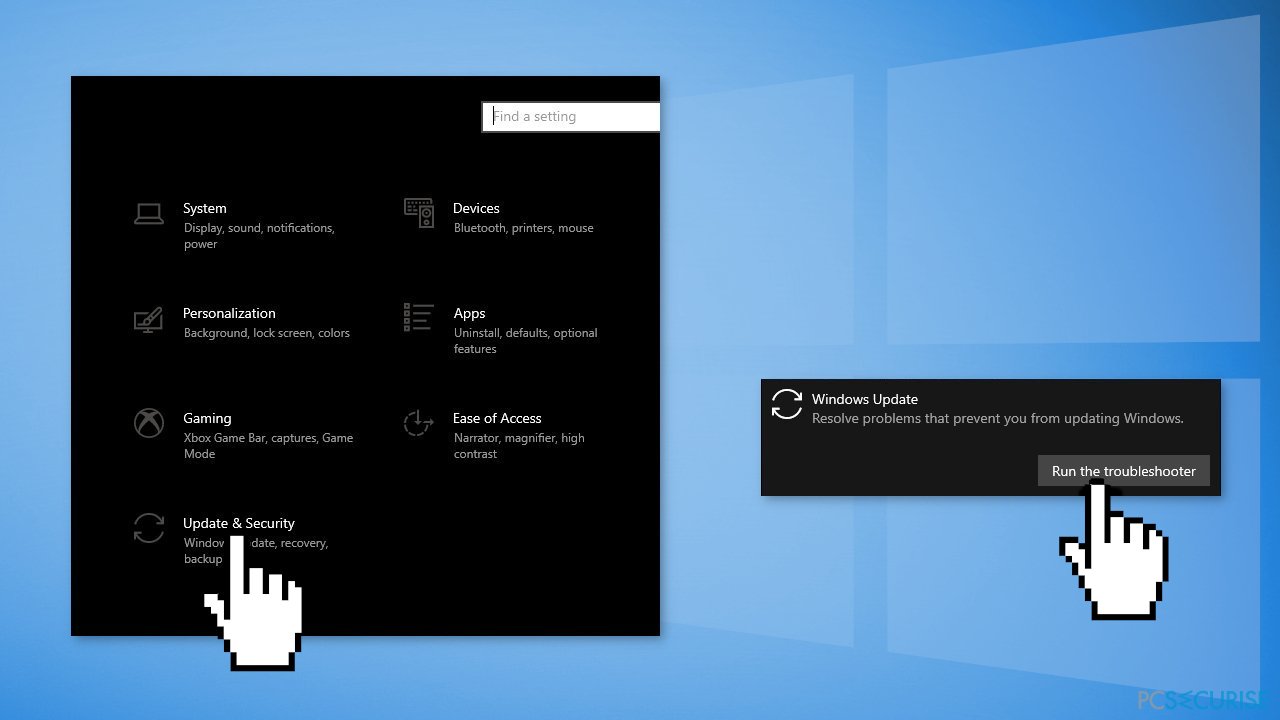
- Exécutez l'Utilitaire de résolution des problèmes de Windows Update
- Redémarrez
Solution 2. Réparer les fichiers système corrompus
Pour réparer les fichiers système corrompus, veuillez exécuter les commandes dans l'invite de commandes :
- Ouvrez l'Invite de commande en tant qu'administrateur
- Copiez et collez la commande suivante et appuyez sur Entrée :
sfc /scannow
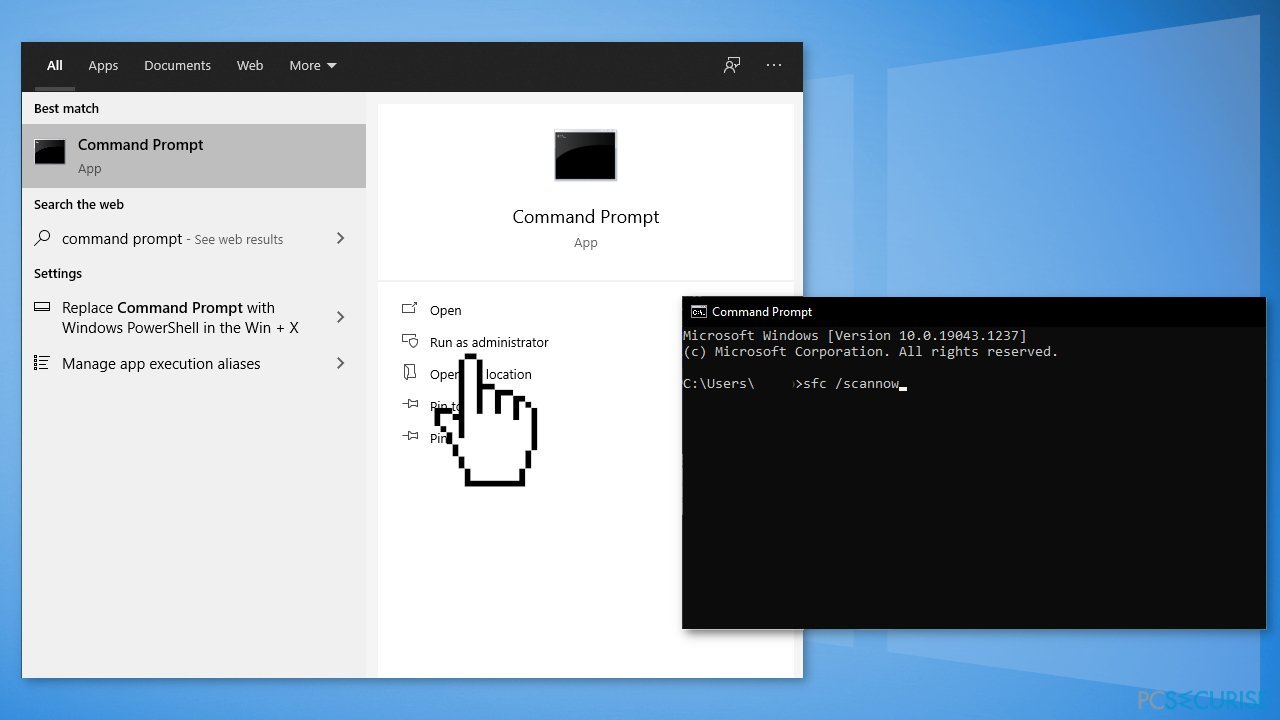
- Redémarrez votre système
- Dans le cas où SFC retourne une erreur, exécutez les lignes de commande suivantes en appuyant sur la touche Entrée après chacune d'elles :
DISM /Online /Cleanup-Image /CheckHealth
DISM /Online /Cleanup-Image /ScanHealth
DISM /Online /Cleanup-Image /RestoreHealth
Solution 3. Redémarrer les services Windows
- Appuyez simultanément sur Windows + R pour lancer la boîte de dialogue Exécuter
- Saisissez services.msc et cliquez sur OK
- Faites un double clic sur le service de transfert intelligent en arrière-plan
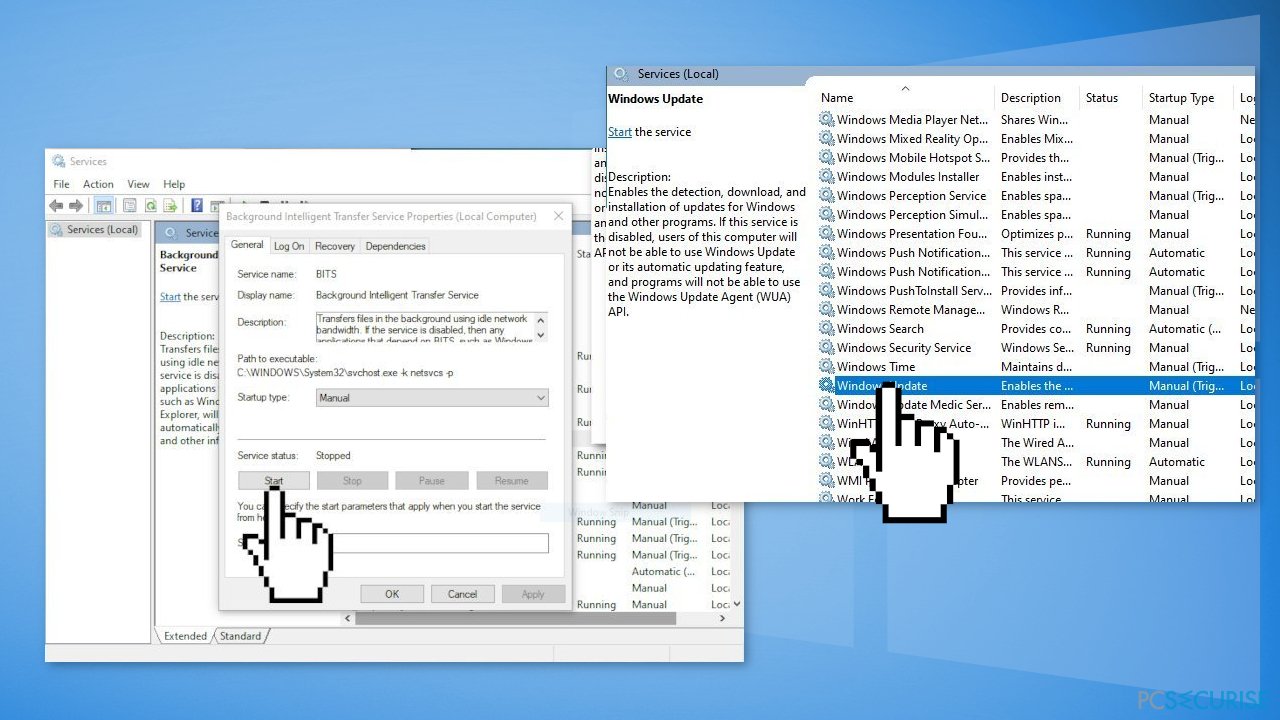
- Si le statut de démarrage indique Arrêté, cliquez sur Démarrer, puis sur OK
- En revanche, si le statut est En cours d’exécution, faites un clic droit puis sélectionnez Redémarrer
- Trouvez le service Windows Update et faites un double-clic dessus.
- Si le statut de démarrage indique Arrêté, cliquez sur Démarrer, puis sur OK. En revanche, si le statut est En cours d’exécution, faites un clic droit puis sélectionnez Redémarrer
Solution 4. Réinitialiser les Composants de Windows Update
- Ouvrez l'invite de commande en tant qu'administrateur
- Copiez et collez les commandes suivantes, en appuyant sur la touche Entrée après chacune d'elles :
net stop bits
net stop wuauserv
net stop appidsvc
net stop cryptsvc
Del “%ALLUSERSPROFILE%\Application Data\Microsoft\Network\Downloader\*.*”
rmdir %systemroot%\SoftwareDistribution /S /Q
rmdir %systemroot%\system32\catroot2 /S /Q
regsvr32.exe /s atl.dll
regsvr32.exe /s urlmon.dll
regsvr32.exe /s mshtml.dll
netsh winsock reset
netsh winsock reset proxy
net start bits
net start wuauserv
net start appidsvc
net start cryptsvc
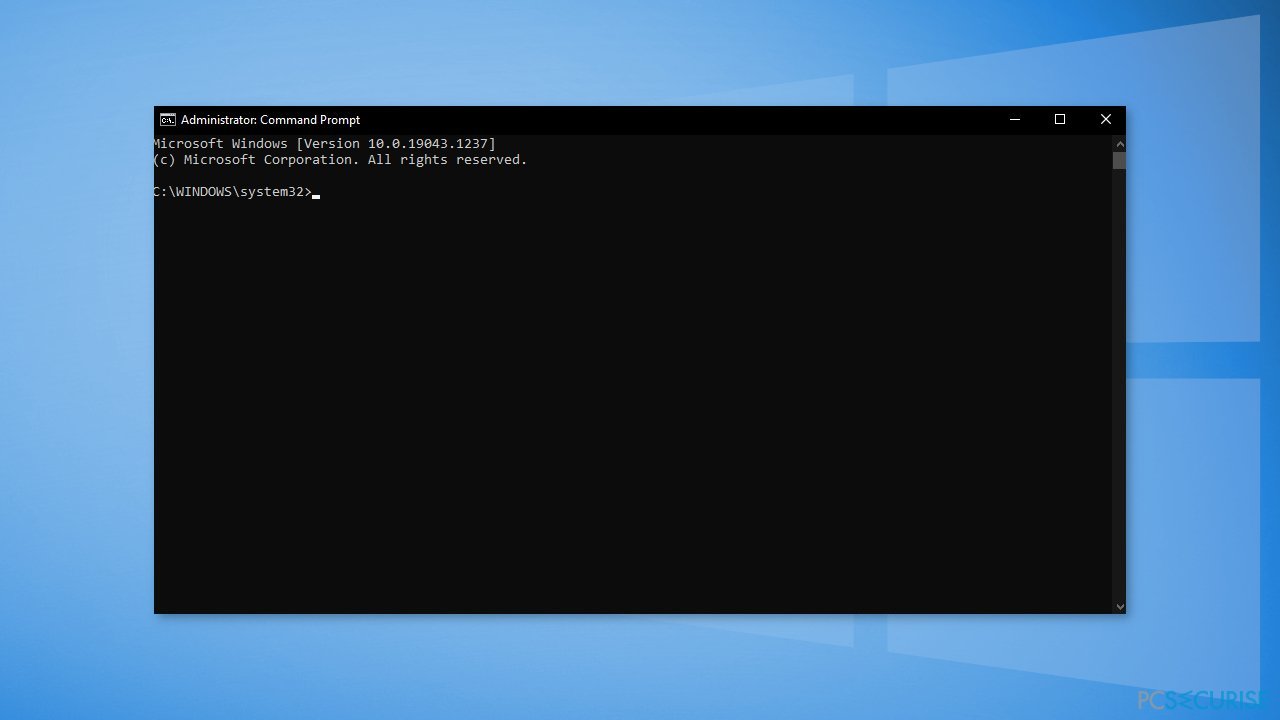
- Redémarrez votre PC
Solution 5. Supprimer les fichiers du dossier SoftwareDistribution
- Appuyez simultanément sur Windows + R pour lancer la boîte de dialogue Exécuter
- Saisissez services.msc et cliquez sur OK
- Dans le tableau des services, localisez le service Windows Update
- Cliquez avec le bouton droit de la souris sur le service Windows Update et sélectionnez Arrêter
- Ensuite, ouvrez l'Explorateur Windows et naviguez jusqu'à : Dossier C:\Windows
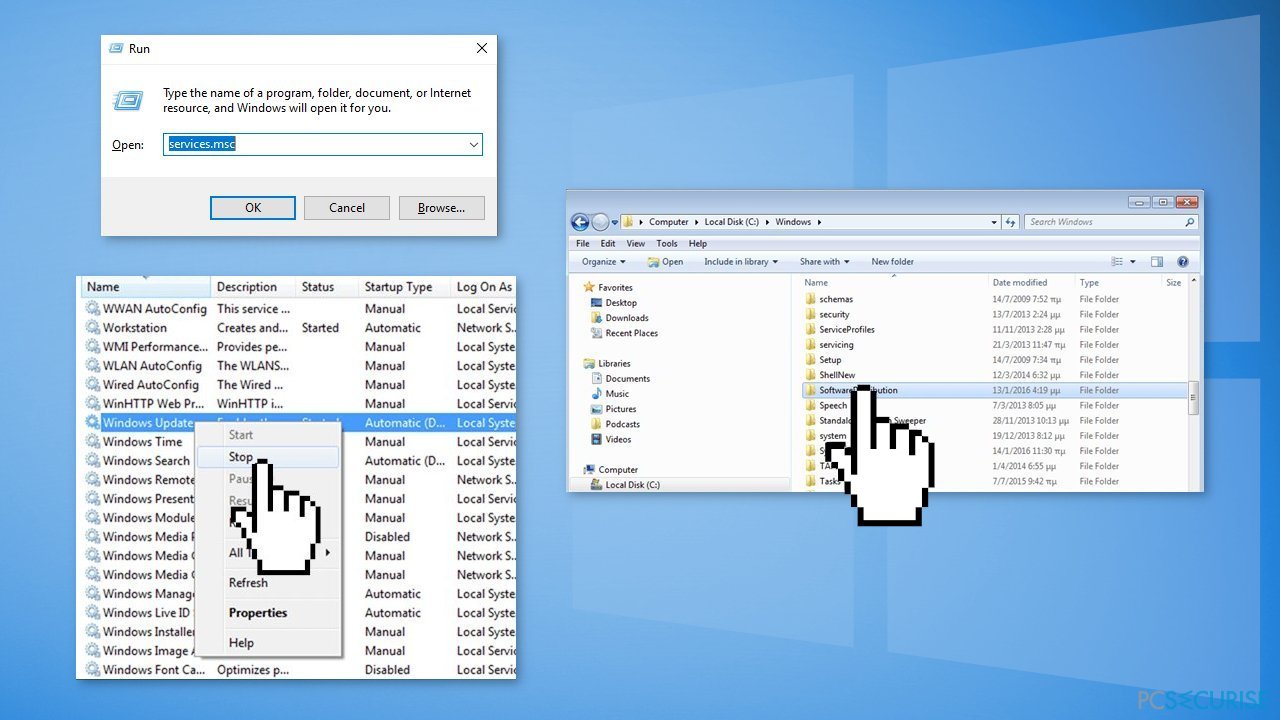
- Trouvez le dossier SoftwareDistribution et supprimez son contenu.
Solution 6. Installer la Mise à jour Manuellement
Lorsque les mises à jour de Windows ne s'installent pas automatiquement, vous avez toujours la possibilité de le faire manuellement. Vous devez d'abord déterminer le numéro KB qui vous concerne.
- Faites un clic droit sur le bouton Démarrer et sélectionnez Paramètres
- Allez à Mise à jour et sécurité
- Dans la partie droite, localisez et cliquez sur Afficher l'historique des mises à jour
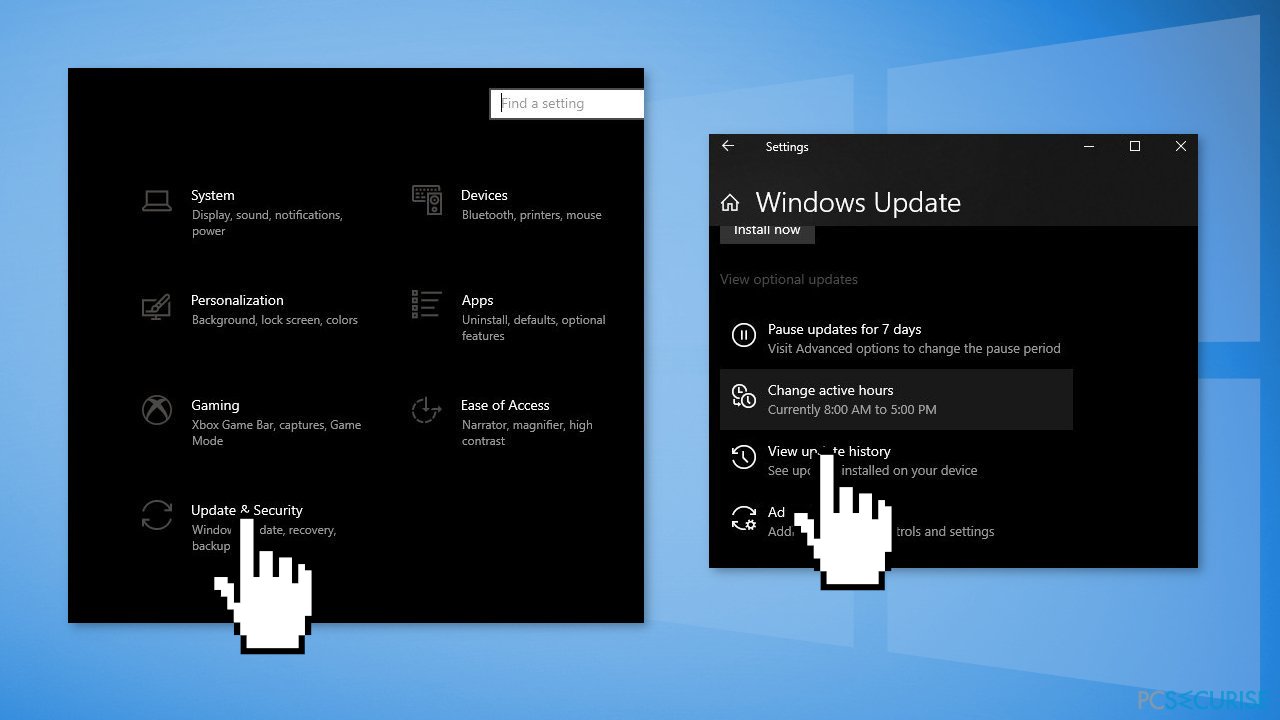
- Dans cette liste, notez le numéro de KB qui n'arrive pas à s'installer avec ce code d'erreur
- Allez sur la page Microsoft Update Catalog tapez le numéro de KB et appuyez sur Rechercher
- Téléchargez la mise à jour et installez-la manuellement
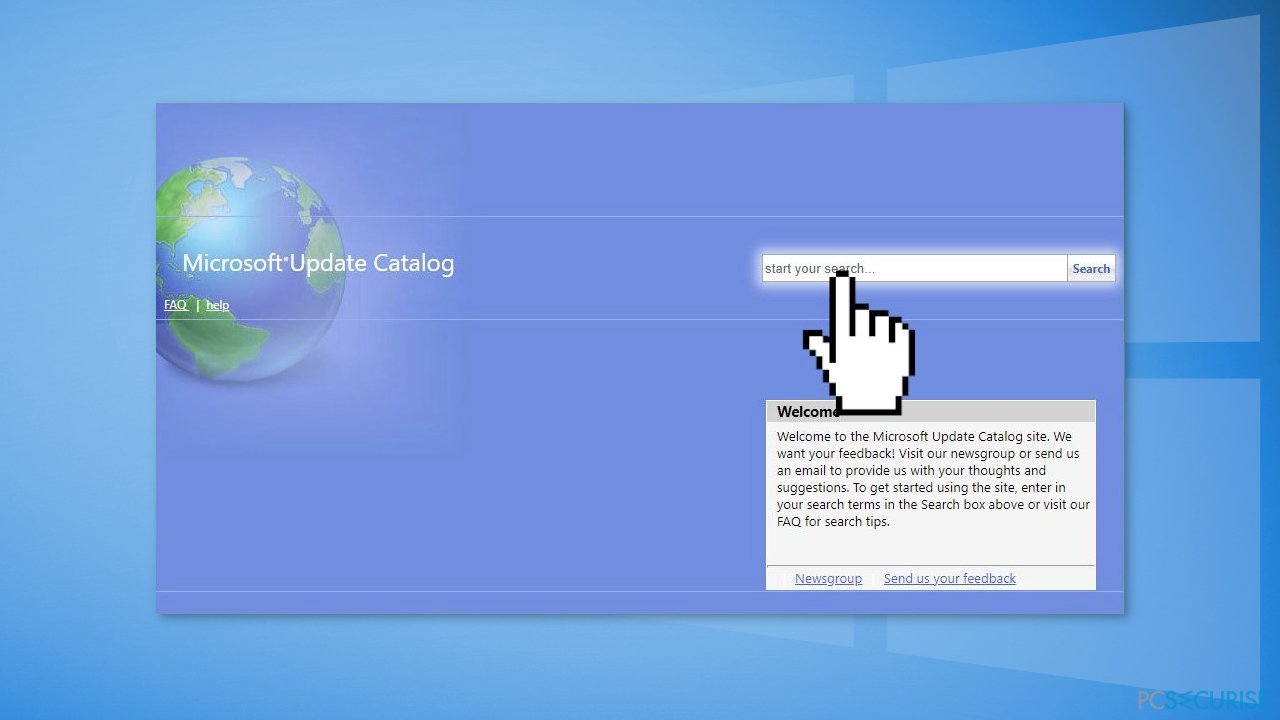
Solution 7. Mise à jour via l'outil Media Creation
- Téléchargez le support d'installation de Windows 10 depuis le site officiel
- Ouvrez l'outil une fois qu'il est installé
- Acceptez les termes de la licence
- Sélectionnez Mettre à niveau ce PC maintenant
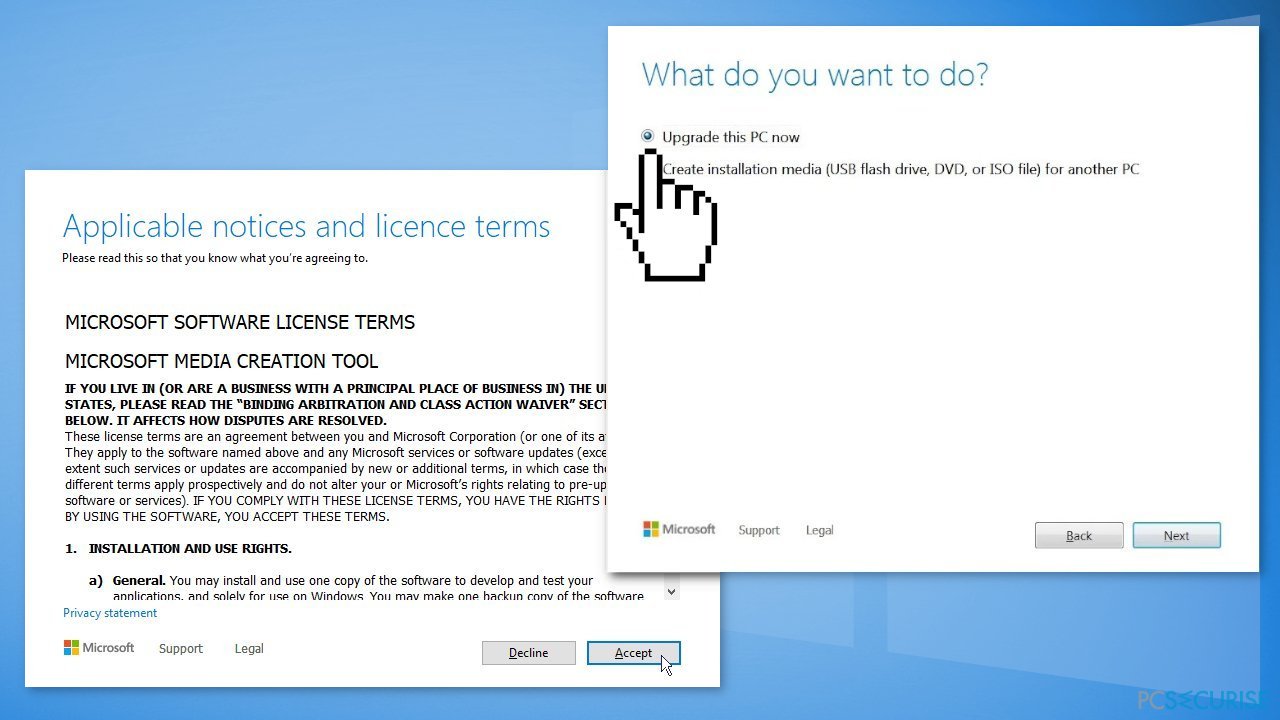
- Patientez jusqu'à ce que la mise à jour soit installée
Comment désinstaller KB5016688 ?
Certains utilisateurs ont signalé qu'ils étaient confrontés à des problèmes avec la mise à jour KB5016688 : absence du son dans la barre des tâches, pas de connexion à Internet, écran noir au démarrage, etc. Si tel est votre cas, vous pouvez désinstaller la mise à jour.
- Appuyez simultanément sur la touche Windows + I pour accéder aux paramètres
- Sélectionnez Mise à jour et sécurité et allez dans Options avancées
- Sélectionnez Afficher l'historique des mises à jour et cliquez sur Désinstaller des mises à jour
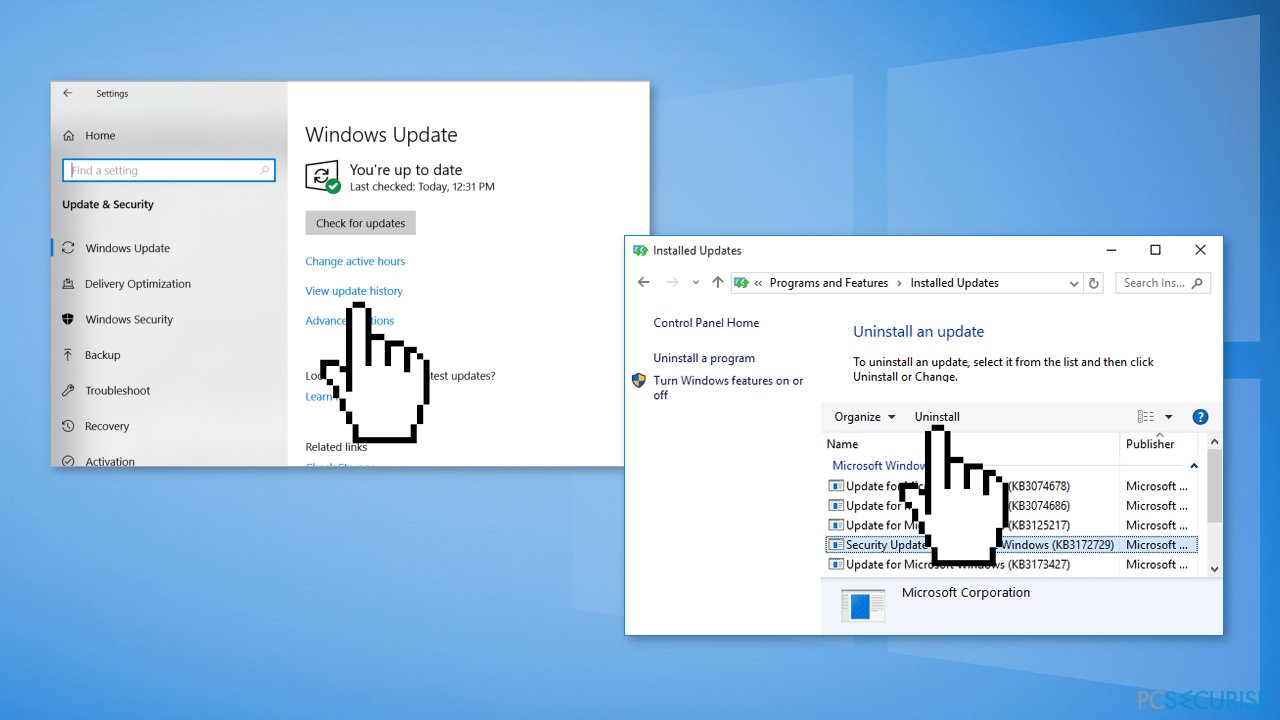
- Sélectionnez la mise à jour que vous souhaitez supprimer et cliquez sur Désinstaller
Réparez vos erreurs automatiquement
L'équipe pcsecurise.fr essaye de faire de son mieux pour aider les utilisateurs à trouver les meilleures solutions pour éliminer leurs erreurs. Si vous ne voulez pas avoir des difficultés avec les techniques de réparation manuelles, veuillez utiliser le logiciel automatique. Tous les produits recommandés ont été testés et approuvés pas nos professionnels. Les outils que vous pouvez utiliser pour corriger l'erreur sont cités ci-dessous :
Protéger votre confidentialité en ligne grâce à un client VPN
Disposer d'un VPN est indispensable lorsqu'il s'agit de protéger la vie privée des utilisateurs. Les outils de suivi en ligne tels que les cookies peuvent être utilisés non seulement par les plateformes de réseaux sociaux et d'autres sites web, mais aussi par votre fournisseur d'accès Internet et par le gouvernement. Même si vous adoptez les paramètres les plus sûrs via votre navigateur web, vous pouvez toujours être suivi par des applications connectées à Internet. Par ailleurs, les navigateurs axés sur la protection de la vie privée comme Tor ne sont pas un choix optimal à cause de la réduction des vitesses de connexion. La meilleure solution pour préserver votre vie privée est d'utiliser Private Internet Access – restez anonyme et protégé en ligne.
Les outils de restauration des données peuvent éviter la perte permanente de fichiers
Un logiciel de restauration des données est l'une des solutions qui pourraient vous aider à restaurer vos fichiers. Lorsque vous supprimez un fichier, il ne disparaît pas dans le néant – il reste sur votre système tant qu'aucune nouvelle donnée n'est écrite dessus. Data Recovery Pro est un logiciel de restauration qui recherche les copies de travail des fichiers supprimés sur votre disque dur. Grâce à cet outil, vous pouvez éviter la perte de documents précieux, de travaux scolaires, de photos personnelles et d'autres fichiers essentiels.



Donnez plus de précisions sur le problème: "Comment résoudre l'échec de l'installation de la KB5016688 sur Windows 10 ?"
Vous devez vous connecter pour publier un commentaire.